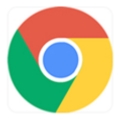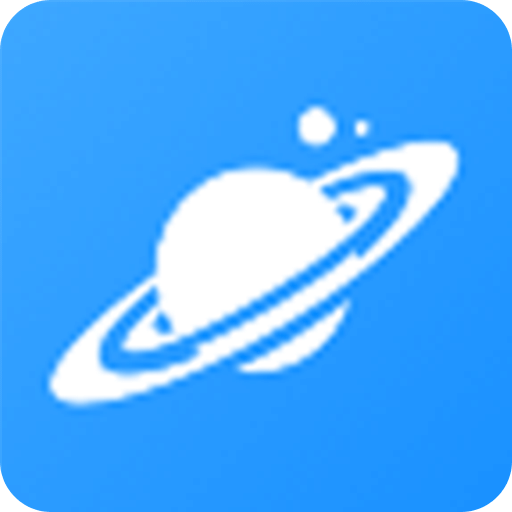如何通过Chrome浏览器查看并删除网站的HTTPS证书
本文将介绍的是Chrome浏览器查看并删除网站的HTTPS证书教程,将从Chrome浏览器查看网站的HTTPS证书、删除网站的HTTPS证书等方面进行介绍。
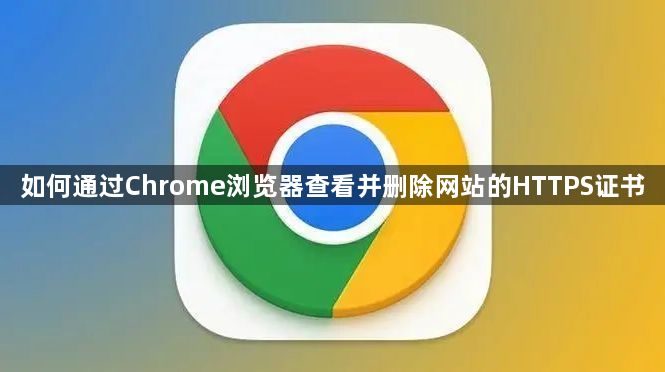
一、Chrome浏览器查看网站的HTTPS证书
1.打开目标网站:启动Chrome浏览器,并在地址栏中输入你想要查看的网站的网址。确保该网站使用HTTPS协议(即网址以`https://`开头)。
2.访问证书信息:
-方法一:地址栏图标:点击地址栏最左侧的锁形图标(或可能是一个带有斜杠的圆图标,表示“不安全”)。在弹出的窗口中,选择“连接是安全的”(或“证书有效”)选项,然后再次点击“证书”按钮。这将显示当前SSL证书的详细信息窗口。
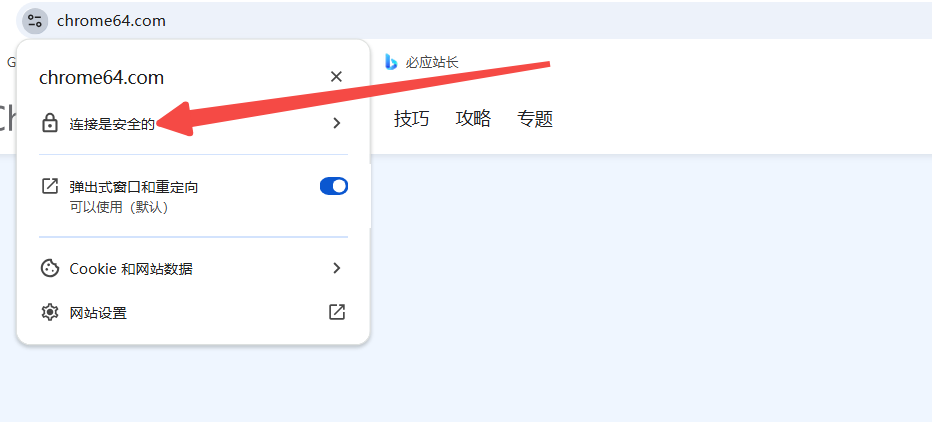
-方法二:开发者工具:按下`F12`键或右键点击网页空白处选择“检查”,打开开发者工具。在开发者工具的顶部菜单中,点击“Security”选项卡。在“Security”选项卡中,找到“View certificate”按钮并点击,即可查看当前页面的SSL证书信息。
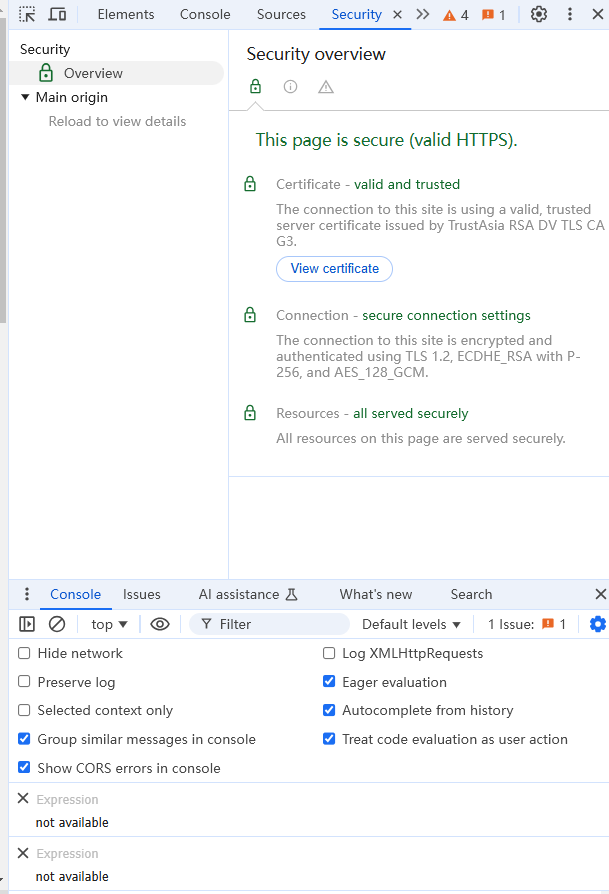
3.查看证书详情:在弹出的证书窗口中,你可以查看到证书的颁发者、有效期、指纹等信息。点击“详细信息”选项卡,可以查看更多关于证书链和证书字段的信息。
二、删除网站的HTTPS证书
需要注意的是,Chrome浏览器并不直接提供删除单个网站HTTPS证书的功能。HTTPS证书通常由操作系统级别的根证书颁发机构管理,而不是由浏览器单独管理。但如果你遇到与特定网站证书相关的问题,你可以尝试以下步骤:
1.清除浏览器数据:虽然这不会直接删除证书,但有时可以解决由缓存或Cookies引起的问题。前往设置-隐私与安全-设置,然后选择“清除浏览数据”。在弹出的对话框中,选择“Cookie及其他站点数据”和“缓存的图片及文件”,然后点击“清除数据”。
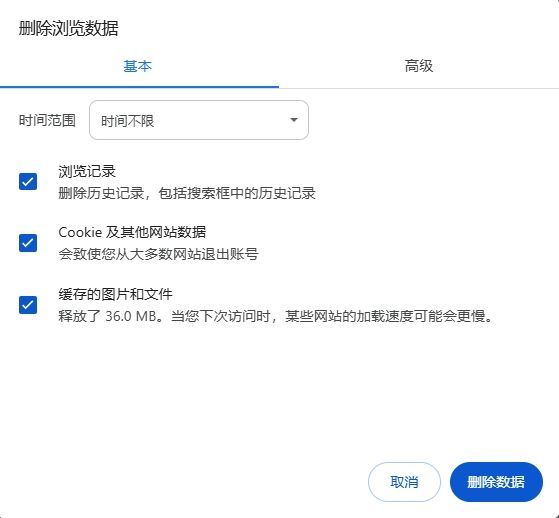
2.调整浏览器设置:如果问题依然存在,你可以尝试暂时禁用Chrome的HTTPS证书验证功能(不推荐长时间这样做,因为这会降低安全性)。在地址栏中输入`chrome://flags/insecure-content`并按回车键。找到“不安全内容”的设置项,选择“允许”,然后重启浏览器。
3.针对特定网站的例外处理:如果你只想对某个特定网站禁用HTTPS验证,可以在Chrome的设置中找到“隐私与安全-站点设置-不安全内容”,然后将该网站添加到例外列表中。
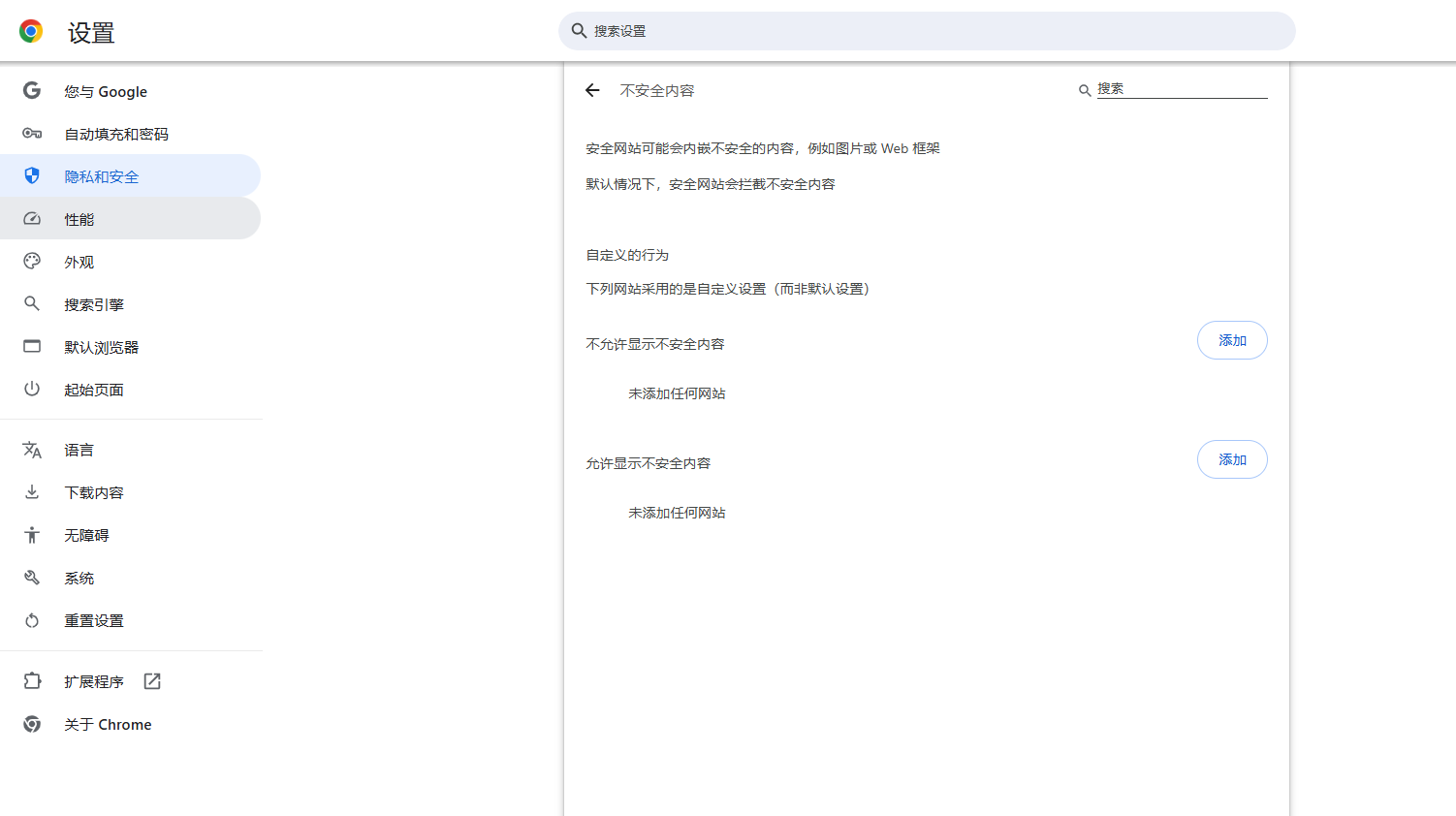
综上所述,Chrome浏览器本身并不支持用户直接删除特定网站的HTTPS证书,但你可以通过上述方法来管理和解决与证书相关的问题。

如何在Chrome浏览器中恢复已关闭的页面或标签
本文为各位用户介绍的是如何在Chrome浏览器中恢复已关闭的页面或标签,希望这份Chrome浏览器操作教程,可为各位用户提供有效的帮助。
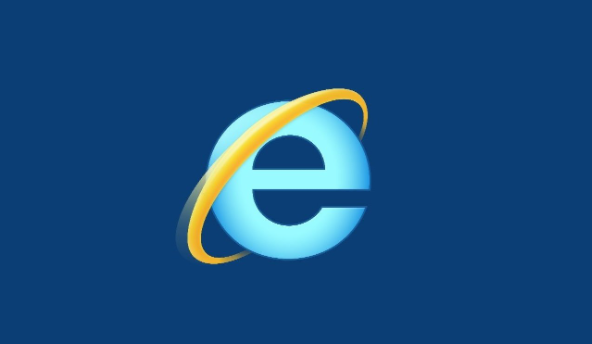
ie浏览器自动跳转edge怎么关闭
本篇文章给大家带来取消ie浏览器自动跳转到edge浏览器的详细操作流程,还不清楚怎么操作的朋友赶紧来看看吧。
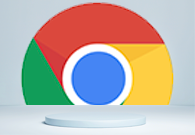
谷歌浏览器右上角显示错误提示怎么办
谷歌浏览器右上角显示错误提示怎么办?下面小编给大家整理了解决谷歌浏览器右上角错误提示技巧攻略,有需要的朋友不妨来看看了解一下。

chrome怎么卸载扩展程序
chrome怎么卸载扩展程序?接下来小编就给大家带来chrome轻松卸载扩展程序教程详解,大家千万不要错过了。

怎么把谷歌浏览器设置成默认浏览器
怎么把谷歌浏览器设置成默认浏览器?接下来小编给大家带来设置谷歌为默认浏览器的操作步骤的具体内容,感兴趣的朋友赶紧来看看吧。
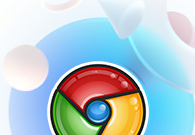
Chrome如何快速访问最近关闭的页面
本文将通过多种方法为大家解答一下Chrome如何快速访问最近关闭的页面,希望可以帮助大家更好地使用Chrome。
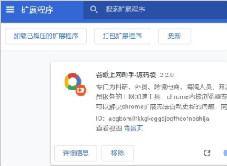
谷歌浏览器的安装与配置_谷歌浏览器安装教程
想使用谷歌浏览器却不会下载安装?拥有了谷歌浏览器却不会使用?快来学习如何安装及配置谷歌浏览器吧。
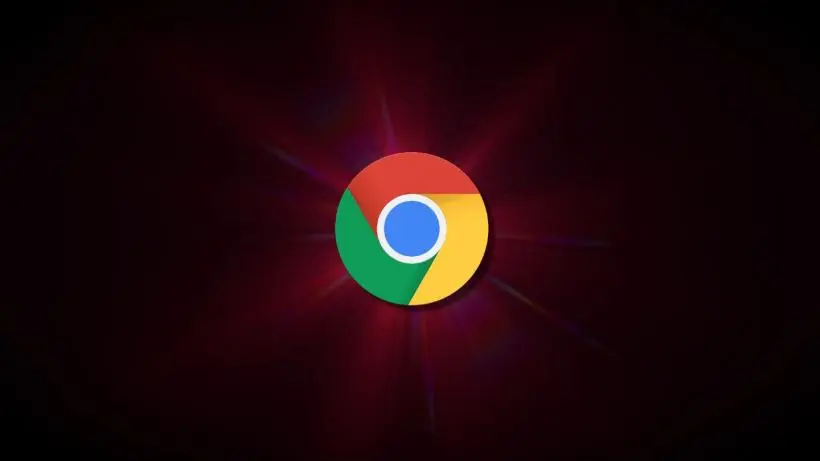
win8.1系统下载谷歌浏览器提示“没有注册类”如何解决?
现在很多用户都在用谷歌Chrome。一位win8 1系统用户下载了谷歌Chrome,安装在c盘,但打开谷歌Chrome时,弹出了“没有注册类”的提示。
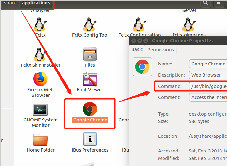
谷歌浏览器ubuntu版的安装方法及打不开的解决方法
你使用过ubuntu16 04系统吗,你知道怎么在ubuntu16 04系统中安装谷歌浏览器吗?安装之后如果打不开又该怎么办呢,快来和小编一起学习吧!
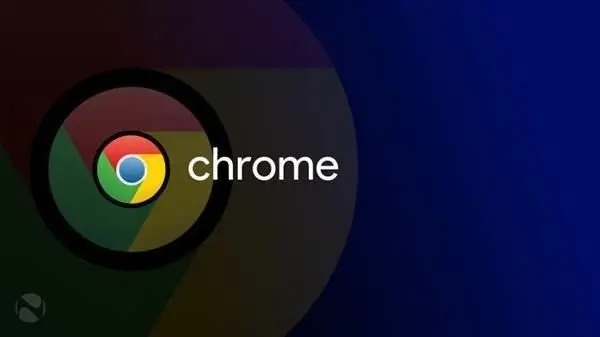
谷歌浏览器下载一半如何续传下载?在谷歌浏览器中继续下载文件的方法
谷歌浏览器一款可让您更快速、设计超级简洁,使用起来更加方便的网页浏览器。很多用户都喜欢在电脑中下载安装使用。
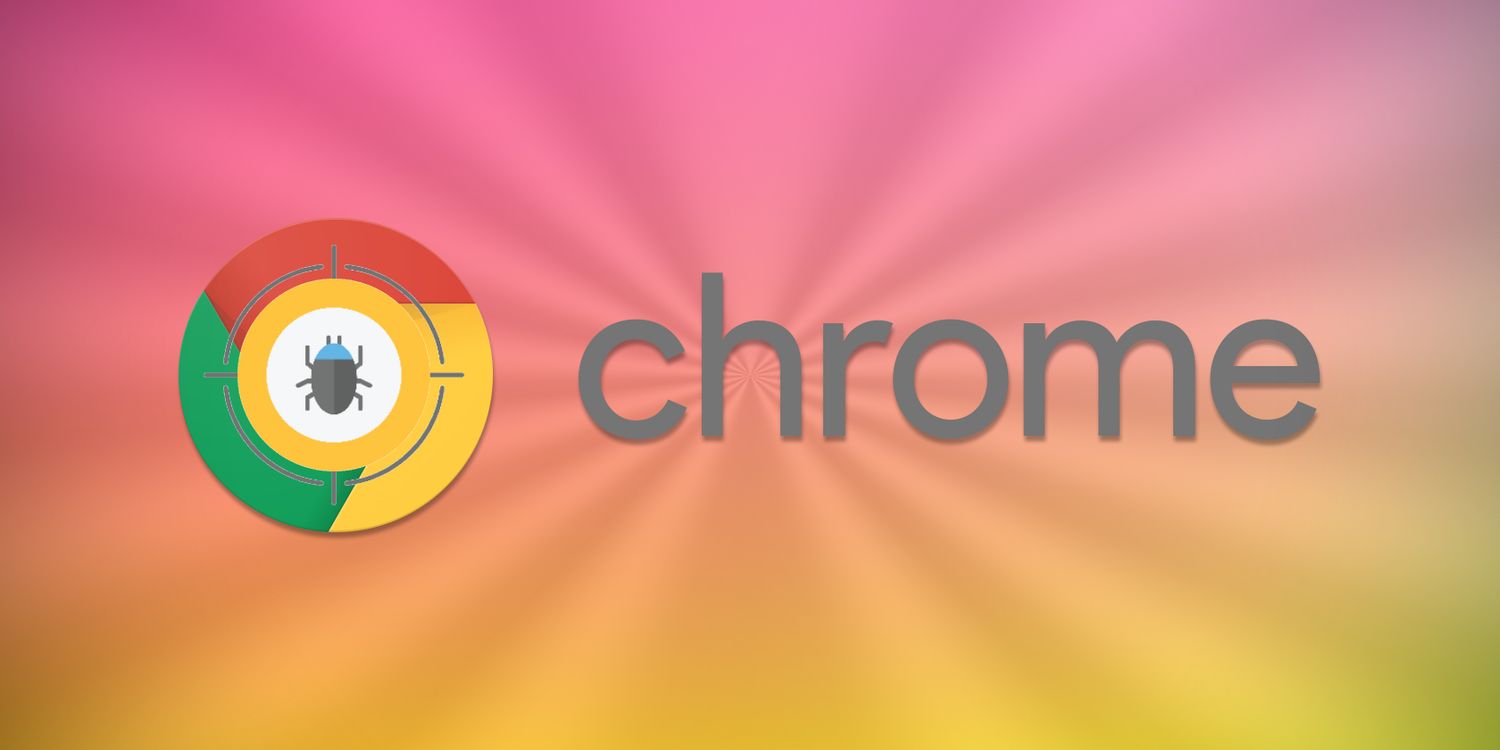
如何在 Windows上安装并行运行 Chrome 稳定版、测试版和开发版?
到目前为止,在 Windows 上使用的 Chrome 无法同时使用 Chrome 稳定版和浏览器的预发布版本之一。随着谷歌解除限制,这随着今天的公告而改变。这意味着现在可以在 Windows 上安装和运行 Chrome 稳定版和预发布版的 Chrome。
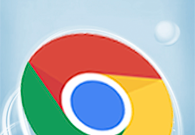
谷歌浏览器如何删除无用插件
本篇文章中小编给大家带来Chrome浏览器移除无用的插件新手教程,希望能够对大家有所帮助。
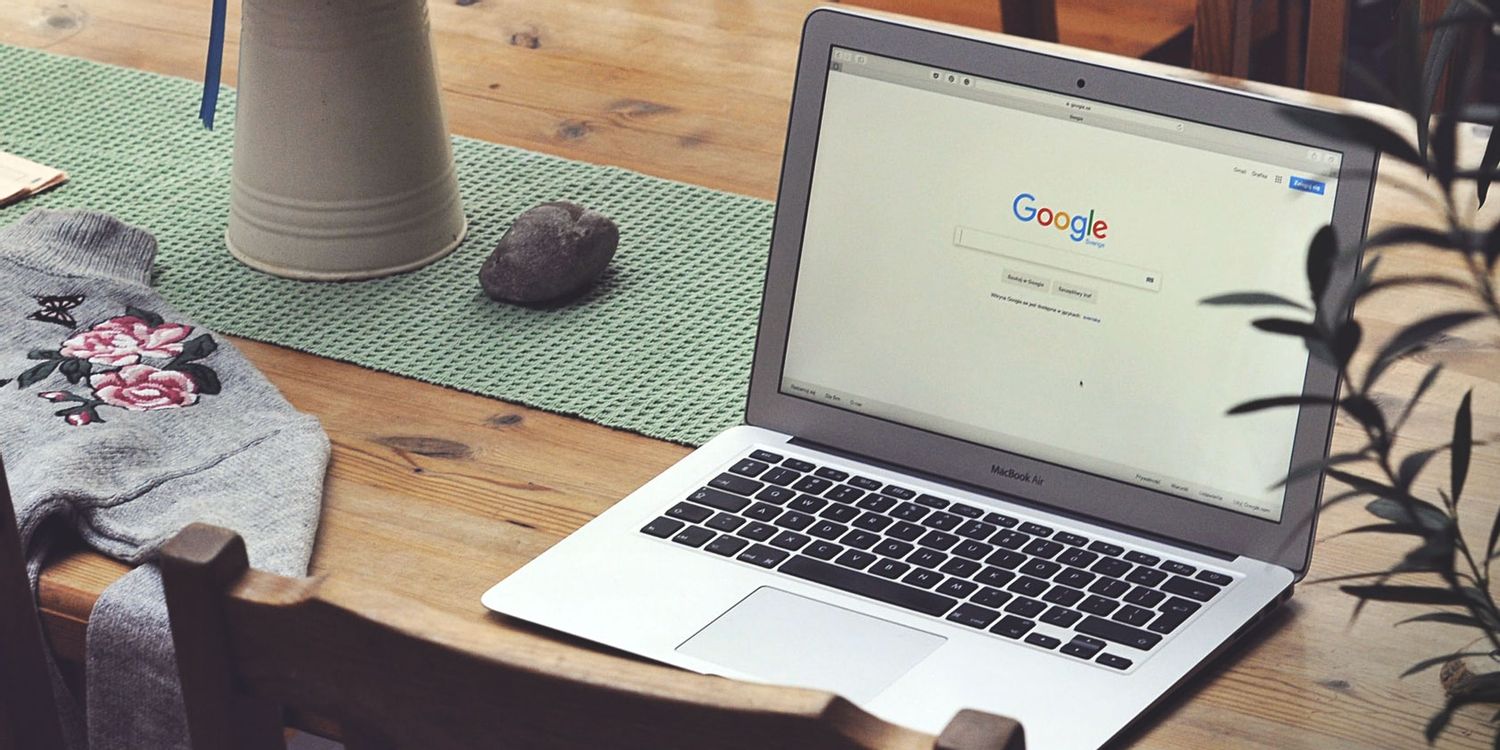
如何查找错误日志以解决 Chrome 问题?
如果您在使用 Chrome 时遇到问题,错误日志可以帮助您排查问题。这是您可以这样做的方法。
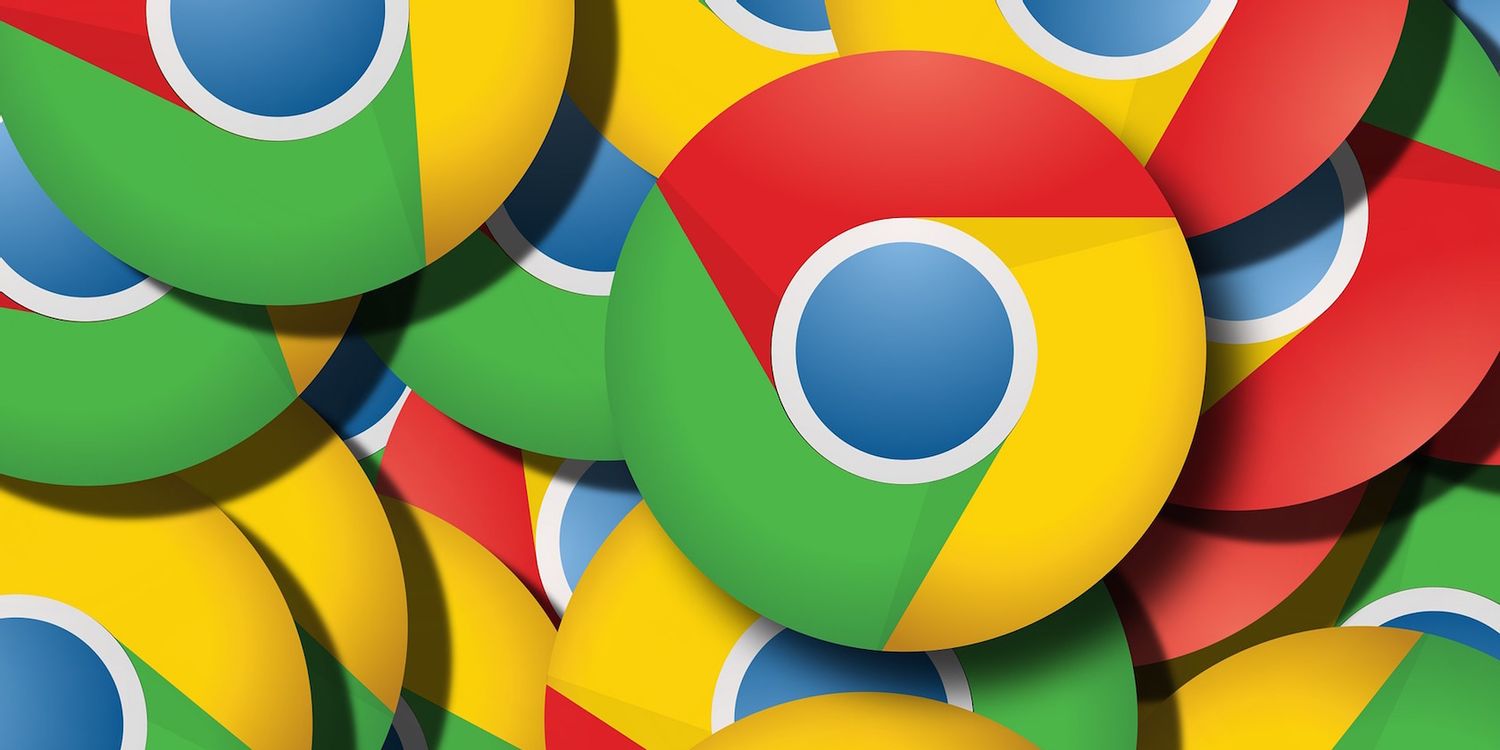
如何使用谷歌 Chrome 浏览器获取 MIT 个人证书?
Google Chrome是适用于 PC、Mac 或 Linux 的网络浏览器,IS&T 不支持谷歌浏览器
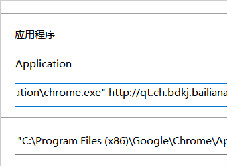
谷歌浏览器解决主页被劫持的问题<使用属性轻松解决>
谷歌浏览器的主页被劫持我想是大多数人都见到过,该怎么不被劫持只显示自己希望显示的主页呢,小编这就教你

谷歌浏览器如何开启开发者模式?
有很多用户在使用浏览器时会想要使用开发者模式,有很多浏览器其实都有类似的功能。
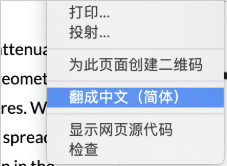
谷歌浏览器的翻译按键不见了?_谷歌浏览器开启翻译方法
谷歌浏览器的翻译功能向来是浏览国外网站的首选,你知道谷歌浏览器的翻译按键消失该怎么恢复吗,快来和小编一起学习恢复吧!
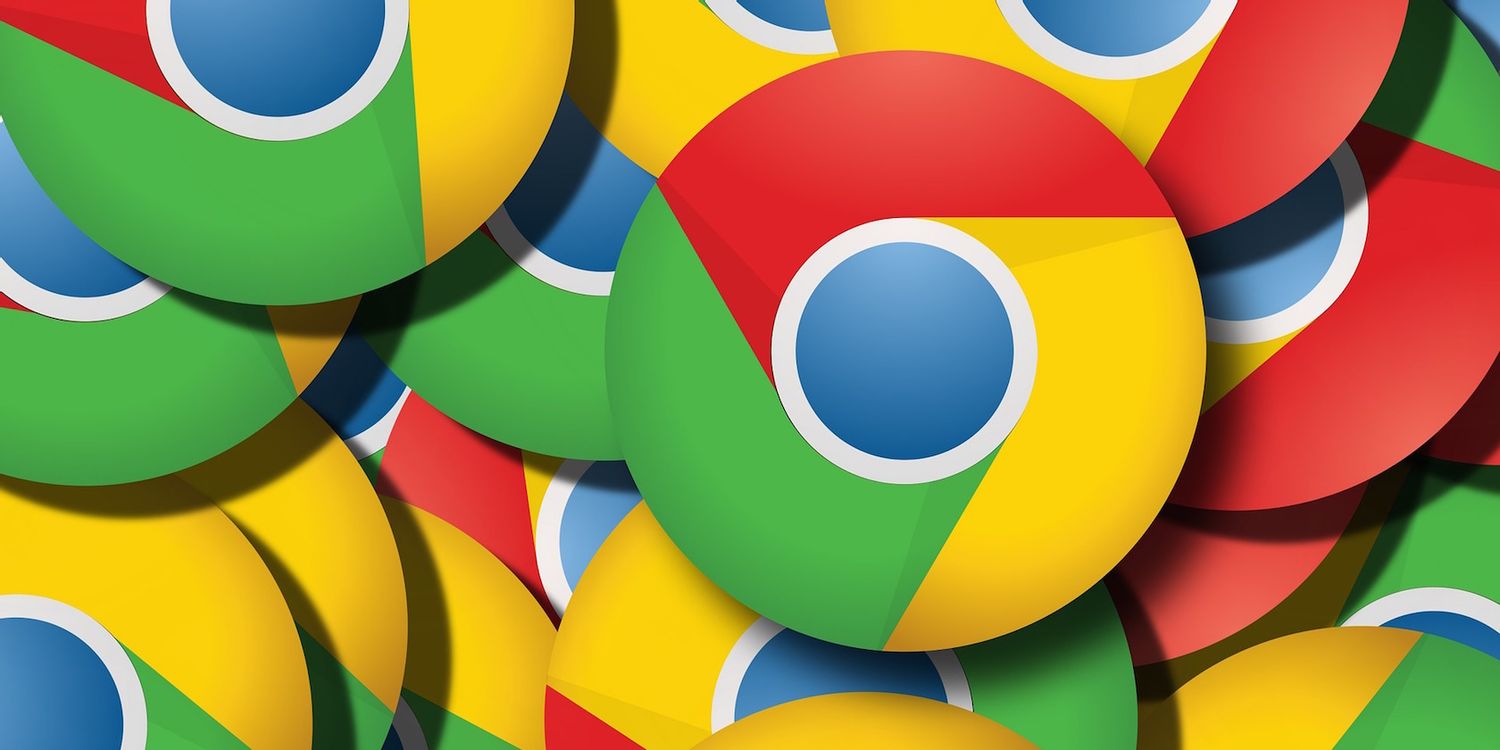
如何在 Chrome 中管理自定义缩放级别?
您知道可以为每个网页设置自定义缩放级别吗?每个浏览器都具有缩放功能,可让您减小或增加网页的大小。把它应用在正确的地方,它可以让你的浏览生活更轻松。